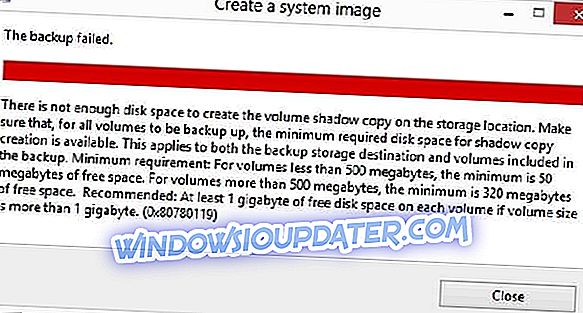Làm cách nào tôi có thể sửa lỗi Ndu.sys trên Windows 10?
- Đổi tên thư mục Ndu.sys
- Cài đặt trình điều khiển card mạng mới nhất
- Quay trở lại phiên bản HĐH trước
- Kiểm tra cập nhật
- Sử dụng kết nối Internet khác
- Đặt lại Windows 10
- Chạy trình khắc phục sự cố BSOD
- Cài đặt sạch Windows 10
Bạn đã cài đặt phiên bản HĐH Windows 10 mới nhất để xem nó hoạt động như thế nào chưa? Thật không may, một số người dùng đã gặp một số rắc rối trên đường đi với lỗi Ndu.sys . Đây chắc chắn là một trong những lỗi phổ biến nhất và không phải là lỗi đơn giản mà bạn có thể gặp trong Windows 10. Hãy yên tâm, sau khi làm theo các bước được liệt kê trong hướng dẫn này, bạn sẽ sửa lỗi Ndu.sys trong Windows 10 và tiếp tục thử nghiệm hoạt động mới của bạn hệ thống.

Trình điều khiển lỗi ir ir ir không ít hoặc bằng (ndu.sys) đi kèm với màn hình màu xanh truyền thống. Điều này có nghĩa là nếu bạn nhận được nó trong quá trình sử dụng, nó sẽ không thực sự biến mất trừ khi bạn khởi động lại hệ điều hành của mình và thậm chí sau đó nó có thể xuất hiện ngẫu nhiên sau vài phút. Thông báo lỗi này là do trình điều khiển phần cứng không tương thích và cụ thể hơn là trình điều khiển Bộ điều hợp không dây.
GIẢI QUYẾT: Lỗi màn hình xanh của Ndu.sys
1. Đổi tên thư mục Ndu.sys
- Mở biểu tượng của máy tính My My bằng cách nhấp đúp vào nó hoặc bằng cách vào menu Bắt đầu và nhấp chuột trái vào nó từ đó.
- Nhấp đúp chuột để vào phân vùng của C C / / Cảnh hoặc bất kỳ phân vùng nào bạn đã cài đặt Bản xem trước kỹ thuật Windows 10 của mình.
- Nhấp đúp chuột vào thư mục Windows Windows để mở nó.
- Bây giờ hãy tìm kiếm tập tin của System System32 trong thư mục của Windows Windows và nhấp đúp vào nó để mở.
- Bây giờ, hãy vào thư mục của System System32, tìm kiếm thư mục của các trình điều khiển của hệ thống trên mạng và nhấp đúp vào nó để mở.
- Sau khi bạn truy cập vào thư mục của Trình điều khiển các ứng dụng, bạn sẽ phải tìm kiếm tập tin Niết.sys.

- Nhấp chuột phải vào tập tin Ndu.sys 'và nhấp chuột trái hoặc nhấn vào tính năng Đổi tên của Wikipedia từ menu bật lên.
- Đặt tên cho N N.s.sys, tên là N N.s.sys11, hoặc bất kỳ tên nào bạn muốn nhưng hãy chắc chắn thay đổi tên và ghi nhớ nó.
Lưu ý: Nếu bạn không thể thay đổi tên của tệp, bạn sẽ phải đăng nhập bằng tài khoản quản trị viên của mình hoặc chỉ cần thay đổi các quyền bạn có trên tệp cụ thể này thành quản trị viên.
- Mở lại phân vùng C: C mà bạn đã cài đặt Windows 10.
- Lần này, hãy tìm kiếm trong phân vùng của C, Cvv cho thư mục của Windows Windows.old vì đây là hệ điều hành Windows cũ mà bạn đã nâng cấp.
- Mở lại thư mục của System System32, bạn có trong thư mục của Windows Windows.old.
- Bây giờ hãy tìm và nhấp đúp chuột để mở thư mục Trình điều khiển thành công.
- Tìm kiếm trong thư mục các trình điều khiển của Wikipedia cho tập tin của Nv.sysys.
- Nhấp chuột phải vào nó và chọn tùy chọn Copy Copy.
- Bây giờ hãy dán nó vào thư mục Trình điều khiển của các phiên bản Windows của phiên bản Windows 10.
- Đóng các cửa sổ bạn đã mở.
- Khởi động lại máy tính Windows 10 của bạn.
- Kiểm tra xem nếu bạn vẫn có cùng một màn hình xanh chết chóc với lỗi Ndu.sys nhưng tôi chắc chắn rằng bạn sẽ không còn bất kỳ vấn đề nào nữa với nó kể từ bây giờ.
2. Cài đặt trình điều khiển card mạng mới nhất
- Truy cập trang web của nhà sản xuất thẻ mạng của bạn.
- Tìm kiếm phiên bản trình điều khiển mới nhất tương thích với phiên bản HĐH Windows 10 mới nhất.
- Tải về và cài đặt trình điều khiển.
- Khởi động lại hệ thống Windows 10 của bạn và kiểm tra xem bạn có còn gặp vấn đề tương tự không.
Chúng tôi cũng khuyên dùng công cụ của bên thứ ba này (an toàn 100% và được chúng tôi kiểm tra) để tự động tải xuống trình điều khiển đã lỗi thời trên PC của bạn.
3. Quay trở lại phiên bản HĐH trước
Nếu các phương pháp trên không giải quyết được vấn đề của bạn, tôi sẽ đề nghị quay lại phiên bản HĐH Windows 10 trước đó hoặc bản phát hành bản dựng Windows 10 nếu bạn là Người trong cuộc.
4. Kiểm tra cập nhật
- Nhấp chuột trái hoặc nhấn vào biểu tượng Internet Explorer Explorer mà bạn có ở phía dưới màn hình.
- Viết phần sau vào thanh địa chỉ của Internet Explorer nằm ở phía trên của cửa sổ: Hồi //update.microsoft.com .
- Nhấn nút Enter Enter trên bàn phím.
- Nó sẽ yêu cầu bạn kiểm tra hệ thống và trong trường hợp đó, bạn nên nhấp chuột trái hoặc nhấn vào nút Có Có.
- Cửa sổ tiếp theo xuất hiện sẽ kiểm tra mọi cập nhật có sẵn trên hệ thống của bạn.
- Làm theo các hướng dẫn trên màn hình để cài đặt Bản cập nhật Windows 10 mới nhất.
- Khởi động lại hệ thống và kiểm tra lại nếu màn hình xanh Ndu.sys bật lên.
5. Sử dụng kết nối Internet khác
- Nếu bạn đang sử dụng kết nối internet có dây trên máy tính Windows 10 của mình, hãy thử chuyển đổi nó sang Không dây và kiểm tra xem bạn có còn thông báo lỗi tương tự không.
- Nếu bạn đang sử dụng kết nối internet không dây, hãy làm ngược lại và chuyển sang kết nối internet có dây để xem bạn có nhận được thông báo lỗi này không.
6. Đặt lại Windows 10
Một phương pháp khác mà bạn có thể sử dụng để sửa lỗi Ndu.sys là làm mới Windows 10. Khi bạn nhấn nút Làm mới, HĐH sẽ xóa tất cả phần mềm của bên thứ ba được cài đặt trên máy tính của bạn. Tuy nhiên, nó vẫn sẽ giữ tất cả các tệp và cài đặt cá nhân của bạn.
- Chuyển đến Cài đặt> Cập nhật & Bảo mật> Khắc phục sự cố.
- Chọn Đặt lại PC này.
- Trong cửa sổ mới mở, chọn 'Giữ tệp của tôi'.

- Chọn phiên bản Windows bạn muốn làm mới> nhấn nút Đặt lại.
- Chờ quá trình hoàn tất. Việc này có thể mất vài phút, tùy thuộc vào số lượng phần mềm được cài đặt trên máy của bạn.
7. Chạy trình khắc phục sự cố BSOD
Lỗi BSOD khá thường xuyên trên Windows 10. Vì lý do này, Microsoft đã thêm trình khắc phục sự cố BSOD tích hợp vào trang Cài đặt của Windows 10. Để chạy công cụ này, truy cập Cài đặt> Cập nhật & Bảo mật> Khắc phục sự cố> chọn và chạy trình khắc phục sự cố Màn hình xanh.

8. Cài đặt sạch Windows 10
Nếu không có gì hoạt động, thực hiện cài đặt lại sạch sẽ là phương pháp cuối cùng. Bắt đầu từ đầu cho phép bạn loại bỏ tất cả các yếu tố gây ra lỗi Ndu.sys và khắc phục sự cố cho tốt.
Vì vậy, nếu bạn muốn dọn dẹp cài đặt Windows 10, bạn cần ổ đĩa cài đặt hoặc DVD và rất nhiều kiên nhẫn. Toàn bộ quá trình thường mất một hoặc hai giờ. Dưới đây là các bước để làm theo:
- Tải xuống công cụ Media Creation trên PC thay thế.
- Chèn một đĩa DVD trắng hoặc ổ flash USB tương thích (4GB trở lên).
- Chạy Công cụ tạo phương tiện truyền thông.
- Đi tới Tạo phương tiện cài đặt (ổ flash USB, tệp DVD hoặc tệp ISO) cho một PC khác> nhấn Next.
- Tùy chỉnh cài đặt của bạn> chọn phiên bản HĐH bạn muốn cài đặt.
- Chọn ổ flash USB hoặc ISO tùy thuộc vào phương tiện bạn chọn> nhấn Next.
- Ghi tập tin vào DVD hoặc tạo ổ USB có thể khởi động> Khởi động lại PC của bạn.
- Nhấn F10, F11, F12 để mở menu Khởi động.
- Chọn ổ đĩa flash USB hoặc DVD-ROM làm thiết bị khởi động chính> nhấn bất kỳ phím nào để khởi động.
- Chọn Nâng cao và định dạng phân vùng hệ thống của bạn.
- Chọn nó và bắt đầu với việc cài đặt.
Nếu bạn không muốn thực hiện tất cả các bước được liệt kê ở trên để cài đặt sạch Windows 10, bạn có thể sử dụng Công cụ làm mới Windows để thực hiện công việc.
Chúng tôi hy vọng rằng các giải pháp này đã giúp bạn khởi động mạng của mình cho đến khi Microsoft phát hành một hotfix cho vấn đề này.
Đây là tất cả những gì bạn cần làm để khắc phục thông báo lỗi Ndu.sys trong Windows 10. Ngoài ra, nếu bạn cần trợ giúp thêm về vấn đề này, vui lòng cho chúng tôi biết bằng cách đăng bình luận trong các bình luận bên dưới.